In PowerPoint 2010 eingefügte Videos mit interaktiven Untertiteln versehen

Die im vorangegangenen Beitrag beschriebenen Sprungmarken ermöglichen nicht nur die Navigation in Videos. Sie eignen sich auch als Auslöser für Animationen und so kann ich Objekte punktgenau und situationsabhäng per Trigger ein- und ausblenden – beispielsweise Untertitel zum Video mit erläuternden Texten.
So erstelle ich die interaktiven Untertitel
- Ich zeichne ein Rechteck in der Breite des Videos und formatiere es wie gewünscht, hier mit einem transparenten Farbverlauf.
- Dieses Rechteck kopiere ich in der benötigten Anzahl und füge den Text ein.
- Die Untertitel ordne ich zunächst unterhalb des Video untereinander an, um sie leichter animieren zu können.
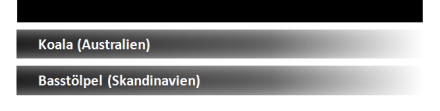
- Ich blende über die Registerkarte Animationen den Animationsbereich ein, um mehr Übersicht über die Animationen zu haben.
- Jedem Untertitel weise ich eine Eingangs- und eine Beenden-Animation zu mit der Startoption Nach Vorherigen.
- Ich zeige mit der Maus auf die erste Sprungmarke, um mit Hilfe der dann erscheinenden Quickinfos ihren Namen herauszufinden.
- Nun markiere ich den ersten Untertitel und klicke im Register Animationen auf Trigger. Ich wähle den unteren Eintrag Bei Sprungmarke und in der daraufhin erscheinenden Liste den Namen der ersten Sprungmarke.
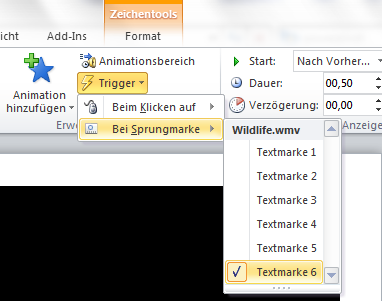
- Den zweiten Trigger für die nächste Sprungmarke weise ich der Beenden-Animation des ersten Untertitels zu.
- Im Animationsbereich ziehe ich die Eingangs-Animation des zweiten Untertitels mit der Maus unter diese Animation. Der im grauen Balken angezeigte Trigger gilt nun für beide Animationen.
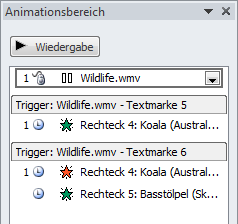
- Diese Schritte wiederhole ich für die übrigen Untertitel.
- Zuletzt schiebe ich die Untertitel über das Video und ordne sie mit Start – Anordnen – Ausrichten präzise an der Unterkante des Videos an.
[flv:https://www.office-kompetenz.de/wp-content/uploads/2009/12/Untertitel-Demo1.flv https://www.office-kompetenz.de/wp-content/uploads/2009/12/Untertitel-Demo.jpg 601 338]
So sieht das dann das fertige Video aus.

Über den Autor